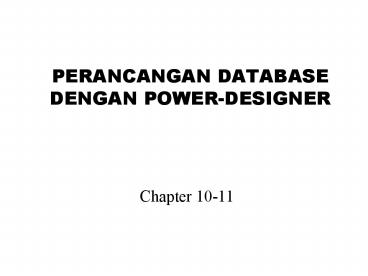PERANCANGAN DATABASE DENGAN POWER-DESIGNER - PowerPoint PPT Presentation
1 / 37
Title:
PERANCANGAN DATABASE DENGAN POWER-DESIGNER
Description:
PERANCANGAN DATABASE DENGAN POWER-DESIGNER Chapter 10-11 Visual Basic Model Attributes Secara Umum Pengisian Database Pada Visual Basic Model Attributes Pemilihan ... – PowerPoint PPT presentation
Number of Views:52
Avg rating:3.0/5.0
Title: PERANCANGAN DATABASE DENGAN POWER-DESIGNER
1
PERANCANGAN DATABASE DENGAN POWER-DESIGNER
- Chapter 10-11
2
Tujuan
- Memberikan gambaran umum rekayasa software
- Mengenalkan Power Designer
- Menyusun Input requirement
- Membuat Data Flow Diagram (DFD)
- Membuat Entity Relational Diagram (ERD)
Pembahasan dilakukan dengan mengambil salah satu
contoh program aplikasi dari sistem informasi
nilai mahasiswa
3
Gambaran UmumPengembangan Software
4
Gambaran UmumPerencanaan Software
Laporan dan informasi yang diinginkan, data yang
tersedia, dan aturan-aturan pokok dari sistem
Menentukan tujuan, pemakai, bidang-bidang yang
terkait, input, output dan gambaran proses secara
global
Membuat diagram yang emnggambarkan aliran data
berdasarkan aturan-aturan pokok dan kebijakan
dari sebuah sistem. DFD ini menggambarkan proses
manajemen yang berlaku.
Membuat diagram yang menggambarkan sistem
database yang digunakan.
5
Power Designer
- Power Designer adalah program yang digunakan
untuk membuat rancangan program aplikasi dengan
konsep software engineering. - Power Designer terdiri dari 4 macam program yaitu
Process Analyst, Data Architect, dan
Application Modeler - Dari program-program yang disediakan dapat
dilihat bahwa perancangan software dilakukan
dengan pembuatan DFD dan ERD. Setelah itu baru
prorgram aplikasi dibuat.
6
Pembuatan Model Perancangan Software Dengan Power
Designer
- Membuat DFD
- Membuat ERD dalam CDM (Conceptual Data Model)
- Mengenerate PDM (Physical Data Model) dari CDM
yang sudah dibuat - Mengenerate Database
- Mengenerate Program Aplikasi
7
INPUT REQUIREMENT (1)
- Menjelaskan tujuan.
- Menentukan pemakai program
Tujuan dari sistem informasi nilai adalah
memperoleh program aplikasi yang dapat secara
cepat dan akurat digunakan untuk keperluan
pengisian nilai, pembuatan laporan dan informasi
yang dapat diakses secara mudah, serta penentuan
perangkat kerasa dan perangkat lunak yang akan
digunakan
- Pemakai program ini adalah
- Administrasi jurusan
- Dosen
- Mahasiswa
8
INPUT REQUIREMENT (2)
- Menentukan Output
- Menentukan Input
Output dari sistem informasi nilai adalah
laporan-laporan mengenai nilai mahasiswa, baik
berupa transkrip nilai, hasil evaluasi kelas,
rekapitulasi nilai.
Input dari sistem nilai ini adalah data nilai itu
sendiri, dan data-data acuan yang berupa data
mahasiswa, data mata kuliah, data jurusan, data
dosen dan data beban mengajar.
9
Data Flow Diagram
- Menggambarkan proses manajemen dari sebuah
sistem, yang digambarkan dengan diagram aliran
dari data. - Mempunyai 4 simbol dasar sebagai elemen-elemen
sistem yaitu entitas, flow, process, data stored. - Setiap elemen mempunyai properti yang harus
diisikan,
10
Simbol-Simbol Dasar Dalam Data Flow Diagram
Entitas, menyatakan subyek yang bekerja pada sistem
Proses
Flow, yang menggambarkan aliran data
Data Store, yang melambangkan tabel dan view yang akan digunakan
Entitas_Name
Process Name
Flow_Name
Data_Name
11
Pengisian Properti Pada Komponen
- Sorot komponen yang akan diberi property
- Double-click mouse atau tekan Enter pada keyboard
maka akan muncul tampilan pengisian properti. - Setiap komponen mempunyai properti yang berbeda.
12
Contoh DFD Untuk Sistem Informasi Nilai Mahasiswa
- Terdapat 3 pihak yang berkepentingan dalam sistem
informasi ini yaitu mahasiswa, dosen dan
administrasi jurusan. DFD Level 0 menyatakan
tugas dan hak serang user dari sistem informasi
ini, - Setiap proses yang perlu dijelaskan diperlukan
level yang lebih tinggi yang merupakan subproses
dari proses yang ada.
13
Properti Pada Process
- Properti yang perlu diisi adalah Name, Code,
Label dan Number sebagai identifikasi proses. - Tanda sama dengan diclick ketika nilai dari kotak
isian code disamakan dengan Name dan sebaliknya. - Lowest level diisi ketika proses tersebut
dianggap tidak mempunyai subproses lagi.
14
Properti Pada Entitas
- Propeti yang perlu diisi adalah Name, Code dan
Label sebagai identifikasi dari entitas. - Deskripsi juga perlu dituliskan untuk menyatakan
tugas dari masing-masing entitas.
15
Properti Pada Flow
- Properti yang perlu diisi adalah Name, Code,
Label sebagai identifikasi Flow. - Direction digunakan untuk menyatakan arah dari
flow. - Data Item digunakan bila pada flow tersebut
dilewatkan data elektronik. Pada flow yang
berhubungan dengan data store, data item harus
diisi.
16
Properti Untuk Data Store
- Properti yang perlu diisi adalah Name, Code,
Label dan Number sebagai identifikasi data store. - Is Entity digunakan bila data store ini dianggap
sebagai satu tabel pada ERD. - Catatan Setiap Flow yang masuk atau keluar dari
Data Store harus mempunyai atribut
17
Cara membuat DFD Dengan Power Designer
- Buka program Process Analysis
- Lakukan penggambaran DFD dengan drap-drop
komponen-komponen pada component toolbox. - Untuk memberikan property pada setiap komponen
dapat dilakukan dengan double-click mouse. - Untuk proses dekomposisi (menaikkan level karena
ada subproses) dapat dilakukan dengan click kanan
mouse pada setiap komponen yang akan dikomposisi,
lalu pilih Decomposition. - Setelah DFD digambar maka tekan F4 atau Check
Model untuk mengetahui apakan hasil rancangan
sudah benar.
18
Pembuatan Process Decomposition
- Untuk membuat subproses dengan decomposition,
click kanan pada komponen proses yang dianggap
punya subproses. Lalu pilih dekomposisi. - Setelah itu baru dilakukan pembuatan DFD pada
level yang lebih tinggi.
Dekomposisi
19
Dokumentasi Dari DFD
- Hal penting yang tidak boleh dilupakan adalah
pembuatan dokumentasi DFD. Hal ini akan membuat
programmer lebih terarah dalam membuat program,
sedangkan analyst yang lain dapat membaca sistem
dan mungkin bisa memperbaiki. - Pembuatan dokumentasi pada power designer dapat
dilakukan dengan cepat tanpa perlu capek-capek
mengetik. - Untuk membuat dokumentasi ini dapat dilakukan
dengan memilih Create Report pada menu File. - Kemudian pilih salah satu model dari report yang
akan dibuat, apakah complete, standard atau list. - Hasil dari report ini berupa file RTF.
20
Entity Relational Diagram
- ERD adalah diagram yang digunakan untuk
menggambarkan sistem database yang digunakan. - ERD terdiri dari tabel ,view, dan relasi.
- Pada Power Designer terdapat 2 macam ERD yaitu
Conceptual Data Model (CDM) dan Physical Data
Model (PDM). - Pembuatan ERD dilakukan dengan menggunakan CDM,
sedangkan PDM bisa digenerate secara langsung
oleh Power Designer. Tetapi PDM ini adalah model
yang menggambarkan bentuk fisik dari data.
21
Membuat ERD
- Untuk membuat ERD buka program Data Architect
- Pilih New atau Load CDM tergantung apakah mau
membuat baru atau memanggil CDM yang pernah
dibuat. - Gambarkan CDM dengan cara drag-drop pada
komponen-komponen yang ada. - Ada 3 macam simbol yang digunakan pada CDM ini
yaitu entitas yang berupa tabel dan view, dan
relasinya. - Setelah selesai, untuk menguji kebenarannya dapat
dilakukan check model dengan menekan F4
Relasi
Entitas
22
Simbol-Simbol Dasar CDM
Tabel
View
Relasi one to one
Relasi one to many
Relasi many to one
23
Properti Pada Entitas
- Propeti yang perlu diisikan adalah Name, Code,
Label dan Number sebagai idetifikasi Entitas - Hal lain yang harus diisi adalah atribut, yaitu
field-field yang ada pada entitas tersebut.
24
Pengisian Atribut Pada Entitas
Nama variabel untuk field
Nama field
Tipe data dari field
Primary Key
25
Properti Pada Relasi
- Identifikasi Relasi diisi dari Name, Code dan
Label. - Jenis relasi dipilih dari Cardinality
- Apakah data yang direlasikan boleh tidak punya
teman atau tidak dilakukan pada mandatory
26
Dokumentasi Dari CDM/PDM
- Hal penting yang tidak boleh dilupakan adalah
pembuatan dokumentasi CDM/PDM. Hal ini akan
membuat programmer lebih terarah dalam membuat
program, sedangkan analyst yang lain dapat
membaca sistem dan mungkin bisa memperbaiki. - Pembuatan dokumentasi pada power designer dapat
dilakukan dengan cepat tanpa perlu capek-capek
mengetik. - Untuk membuat dokumentasi ini dapat dilakukan
dengan memilih Create Report pada menu File. - Kemudian pilih salah satu model dari report yang
akan dibuat, apakah complete, standard atau list. - Hasil dari report ini berupa file RTF.
27
Membuat PDM
- Untuk membuat PDM dapat dilakukan dengan membuat
secara langsung dengan memilih New PDM, atau
mengenerate CDM yang sudah dibuat. Cara kedua
adalah cara yang disarankan. - Sebelum mengenerate CDM menjadi PDM pastikan
dahulu bahwa CDM tersebut benar, kemudian pilih
Generate PDM pada menu yang ada di layout atas. - Anda akan ditanyakan DBMS yang akan digunakan
dalam program aplikasi yang akan dibangun apa.
Dalam contoh ini digunakan DBMS Ms. Access dan
program aplikasinya Visual Basic.
28
Mendefinisikan Preference Dan Option PDM
Preference dan option PDM ini perlu didefinisikan
karena pada saat pengecekan validitas,
nilai-nilai inilah yang akan diperhatikan. Ini
juga dilakukan pada tampilan PDM yang dihasilkan
dengan memperhatikan optimn View.
29
Membangkitkan Database
- Bila PDM sudah dibuat, membuat database dengan
power designer adalah sesuatu yang sangat mudah
karena database dibangkitkan berdasarkan PDM. - Power Designer 6.0 mengenal 48 macam DBMS.
- Hasil pembuatan database ini berupa tabel-tabel
dan relasinya yang secara langsung pada DBMS,
dengan dilengkapi script sebagai dokumentasi.
Bagi programmer yang menyukai script hal ini
lebih menyenangkan.
30
Membangkitkan Database Dengan Power Designer
- Buka PDM yang sudah dibuat.
- Untuk memilih DBMS yang digunakan pilih Database
? Change Target Database, pada pembuatan PDM
hal ini sebenarnya sudah dilakukan tetapi mungkin
ingin menggunakan database yang lain, ini bisa
dilakukan. - Untuk melakukan koneksi pada DBMS, pilih Database
? Connect. - Untuk mengenerate database dilakukan dengan
memilih Database ? Generate Database - Setelah database digenerate, cek langsung pada
DBMSnya.
31
Memilih DBMS
32
Generate Database
33
Membuat Program Aplikasi Dengan Power Designer
- Untuk membuat program aplikasi Visual Basic
dengan Power Designer, buka program Application
Modeler for Visual Basic. Power Designer bisa
juga digunakan untuk Delphi dan ASP. - Buka PDM dan lakukan koneksi database.
- Pilih Client ? Visual Basic Model Attributes
- Pilih Client ? Generate, dan anda tunggu
sebentar anda akan mendapatkan program Visual
Basic yang siap pakai tanpa harus berhadapan
dengan script, hanya saja Visual Basic yang
digunakan adalah Visual Basic 5.0
34
Visual Basic Model AttributesSecara Umum
35
Pengisian Database Pada Visual Basic Model
Attributes
36
Pemilihan Aplikasi Yang Akan Dibuat
37
Tampilan Prosess Generate Program Aplikasi Visual
Basic